وقتی نمیتوانید از میکروفون خود استفاده کنید، Google Meet چندان مفید نیست. در اینجا نحوه رفع آن در ویندوز آورده شده است.
آیا میکروفون شما در Google Meet کار نمی کند؟ آیا در جلسه ای شرکت کردید، اما کسی صدای شما را نشنید؟ به نظر یک مشکل فنی است، اما هنوز امید خود را از دست ندهید. این راهنما نحوه عیبیابی و رفع مشکل عدم استفاده از میکروفون Google Meet خود را در ویندوز توضیح میدهد.
چرا Google Meet با میکروفون شما کار نمی کند؟
Google Meet همکاری و ارتباط از راه دور را تسهیل می کند. اگر در حین Google Meet در شنیدن دیگران مشکل دارید، ممکن است به دلیل مشکلات میکروفون باشد. برخی از علل احتمالی عبارتند از:
- اتصال اینترنت کند یا ناپایدار اغلب منجر به مشکلات میکروفون در Google Meet می شود.
- نسخه قدیمی Google Meet باعث این خطا می شود، بنابراین مطمئن شوید که به روز است.
- اگر میکروفون شما به درستی وصل شده باشد و تنظیمات درست باشد، اما هنوز صدای خود را نمی شنوید، ممکن است مشکل سخت افزاری باشد. باید اتصالات فیزیکی را بررسی کنید و مطمئن شوید که همه قطعات به درستی کار می کنند.
- اگر صدای پسزمینه وجود داشته باشد، Google Meet نمیتواند صدای شما را ایزوله کند. این ممکن است منجر به کیفیت پایین صدا و مشکلات میکروفون شود.
اکنون دلایل مشکل میکروفون را درک کرده اید، بیایید نحوه عیب یابی و حل آن را بررسی کنیم.
قبل از شروع عیبیابی، بررسی کنید که آیا در Google Meet در حالت Companion Mode هستید یا خیر. اگر چنین است، جلسه را ترک کنید و دوباره به آن بپیوندید زیرا میکروفون و بلندگو در این حالت در دسترس نیستند. هنگامی که آن را تأیید کردید، این اصلاحات را امتحان کنید.
1. میکروفون را خاموش کنید
اگر نمیتوانید از میکروفون Google Meet خود استفاده کنید، بررسی کنید که آیا آن را بیصدا کرده است. اگر چنین است، دیگران نمی توانند صدای شما را بشنوند. برای لغو صامت آن، روی نماد میکروفون در گوشه سمت چپ پایین پنجره Google Meet کلیک کنید.

اگر این نماد را نمی بینید، Ctrl + D را روی صفحه کلید خود فشار دهید. این کار میکروفون را لغو میکند و به دیگران امکان میدهد صدای شما را در جلسه بشنوند.
2. میکروفون Google Meet را تست کنید
اگر میکروفون را خاموش کردید و باز هم نتوانستید آن را به کار بیاندازید، میکروفون را آزمایش کنید. اینطوری باید انجام اش بدی.
- روی سه نقطه (گزینههای بیشتر) در گوشه سمت راست پایین پنجره Google Meet کلیک کنید.
- تنظیمات را از منو انتخاب کنید.
- در پنجره باز شده، روی Audio از نوار کناری سمت چپ کلیک کنید.
- روی منوی کشویی میکروفون کلیک کنید و به حالت پیش فرض بروید.
- حالا با صدای بلند صحبت کنید و بررسی کنید که آیا متر کنار نماد میکروفون حرکت می کند یا خیر.
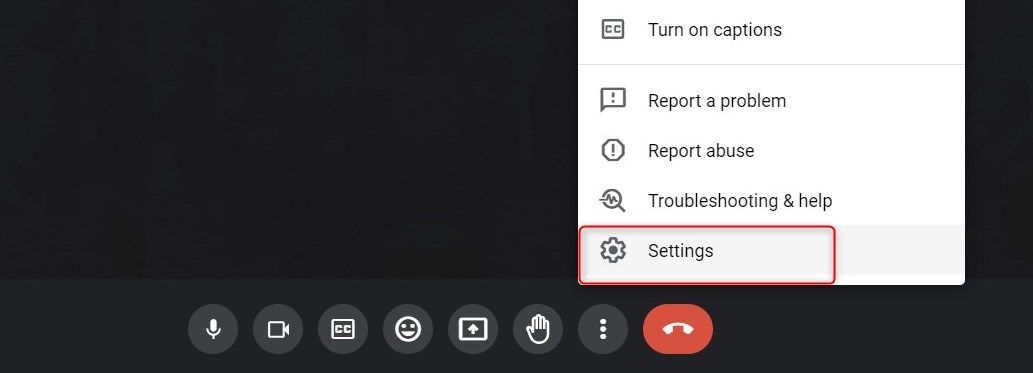
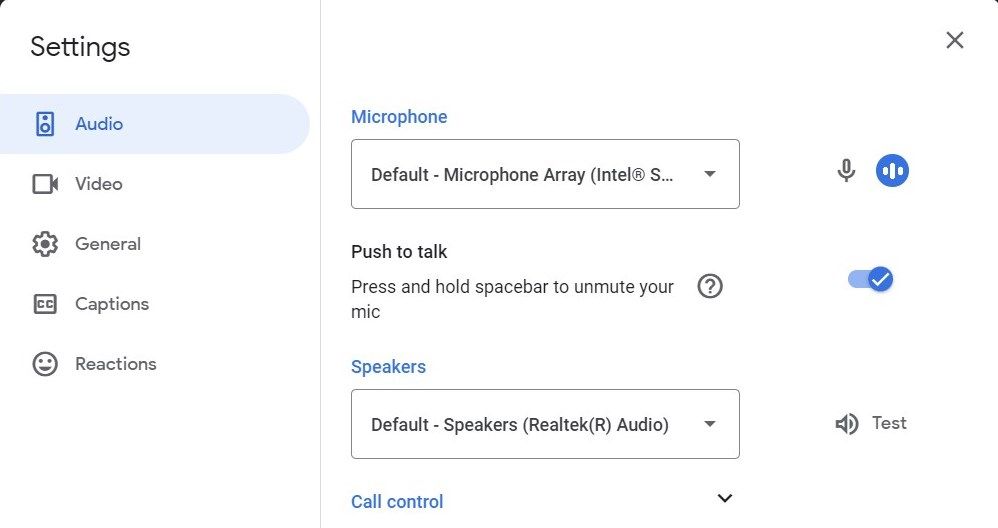
اگر این کار را کرد، میکروفون شما به درستی کار می کند، در غیر این صورت، میکروفون دیگری را انتخاب کنید و مراحل را تکرار کنید.
3. میکروفون را در تنظیمات سیستم بررسی کنید
اگر تست میکروفون کار نکرد، ممکن است تنظیمات رایانه شما مانع از استفاده Google Meet از میکروفون شود. برای تأیید این موضوع، موارد زیر را انجام دهید.
- کلیدهای Win + I را روی صفحه کلید خود فشار دهید تا تنظیمات باز شود.
- از قسمت سمت چپ، روی System > Sound کلیک کنید.
- به قسمت Input بروید و روی Microphone Array کلیک کنید.
- در بخش General، مطمئن شوید که ویندوز و برنامهها میتوانند از این دستگاه برای صدا استفاده کنند.
- سپس در تنظیمات ورودی، میزان صدای میکروفون را در حد بهینه تنظیم کنید.
- حالا روی دکمه Start test کلیک کنید و برای چند ثانیه صحبت کنید یا صدا را با صدای بلند پخش کنید.
- سپس بر روی Stop test کلیک کنید تا آزمون به پایان برسد. شما باید نمایش درصدی را ببینید که به شما می گوید صدای میکروفون شما چقدر است.
- اگر صدا دقیق نیست، آن را مطابق با آن تنظیم کنید.
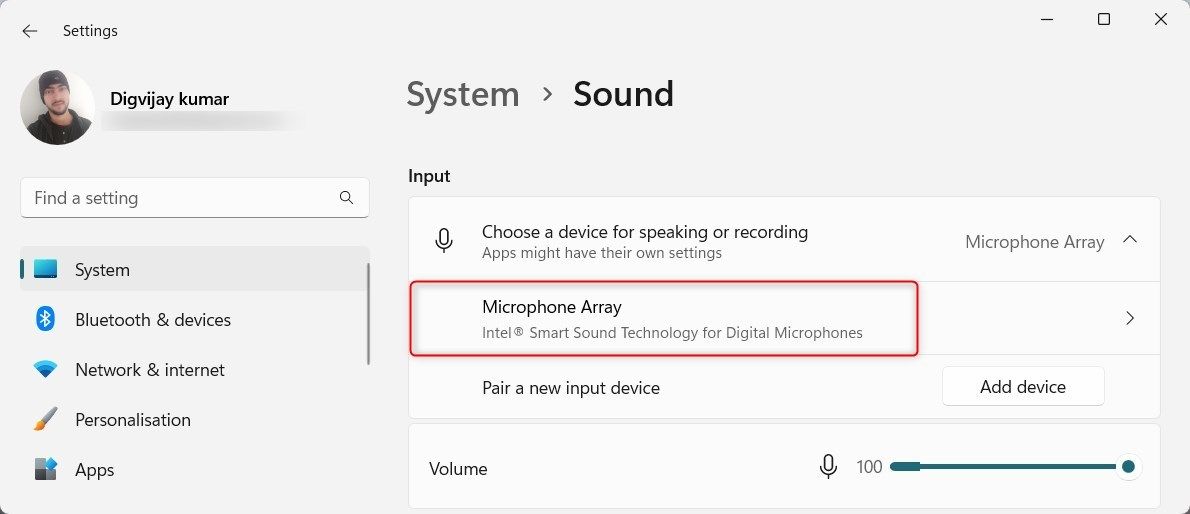
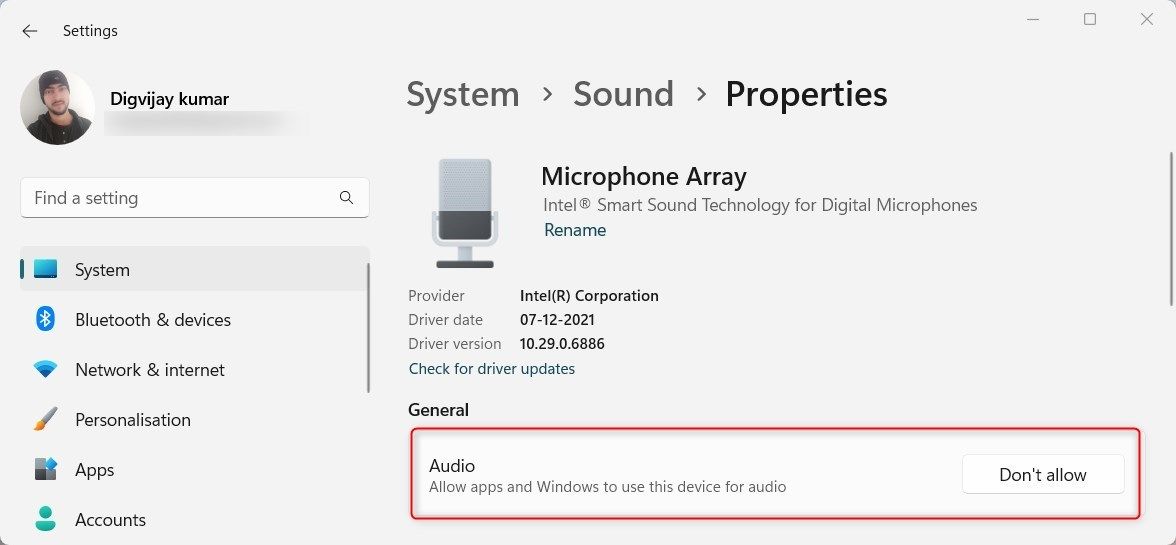
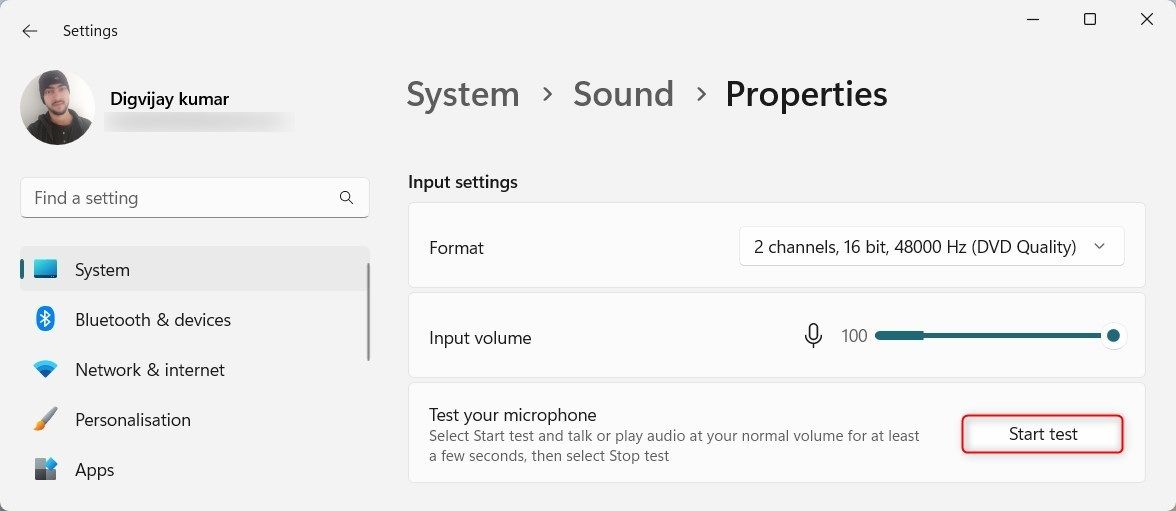
اکنون که همه چیز درست تنظیم شده است و تست میکروفون کار می کند، برای آزمایش صدا، تماس Google Meet را شروع کنید.
5. عیب یابی مشکلات میکروفون
اگر Microphone Array را به عنوان گزینه ای در تنظیمات سیستم خود پیدا نکردید یا تست میکروفون کار نکرد، دستگاه های ورودی را عیب یابی کنید.
برای عیب یابی دستگاه های ورودی صدا، مراحل زیر را دنبال کنید:
- روی Start کلیک راست کرده و Settings را انتخاب کنید.
- سیستم > صدا را از منوی تنظیمات انتخاب کنید.
- اکنون به قسمت Advanced بروید.
- روی Input devices در کنار عیبیابی مشکلات رایج صدا کلیک کنید.
- اگر یک پنجره پاپ آپ از شما می پرسد که کدام دستگاه ورودی را می خواهید عیب یابی کنید، آرایه میکروفون را انتخاب کرده و روی Next کلیک کنید.
- اجازه دهید عیب یاب تمام شود و تغییرات را اعمال کند.
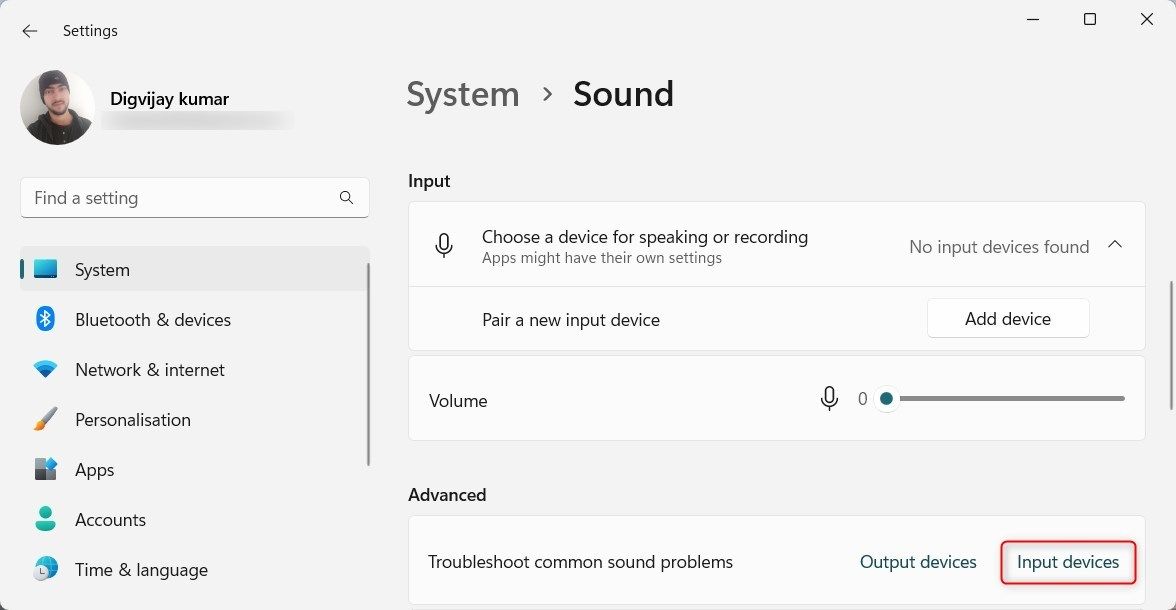
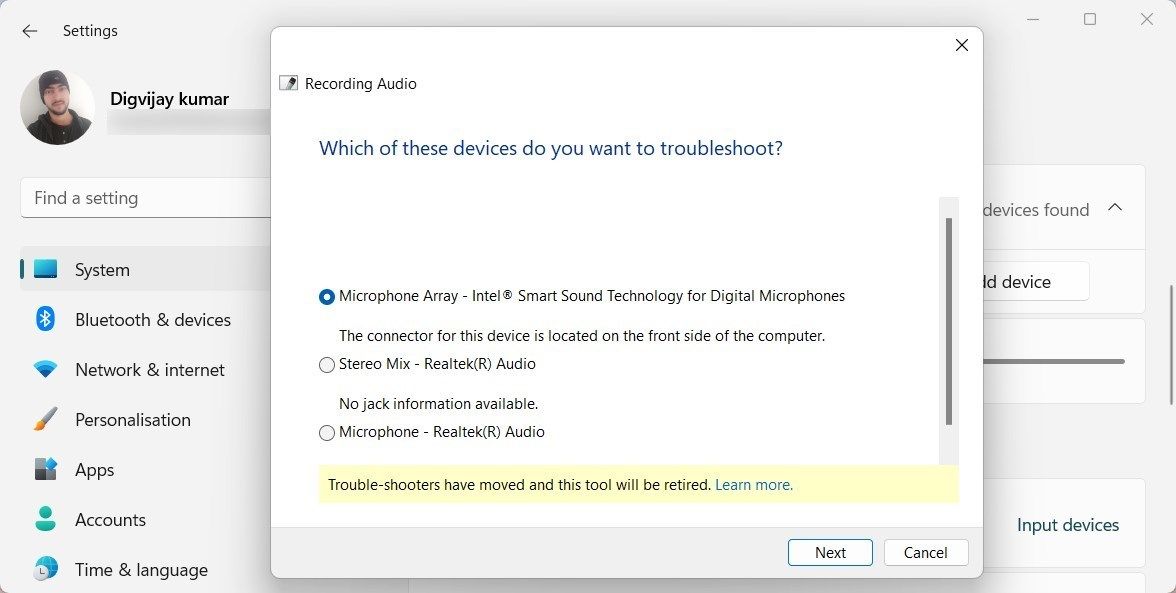
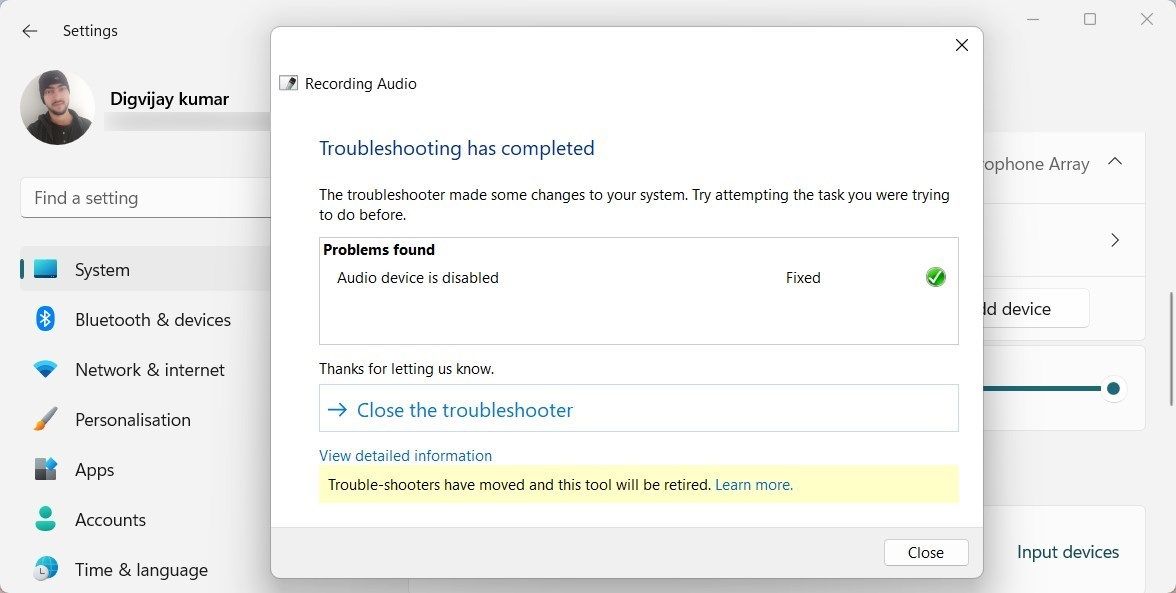
پس از اتمام، پنجره عیب یاب را ببندید و گزینه آرایه میکروفون را در تنظیمات خود پیدا کنید. اکنون مراحل توضیح داده شده در قسمت قبل را برای بررسی میکروفون خود دنبال کنید. پس از آن، دوباره تماس Google Meet را امتحان کنید.
4. اجازه دهید برنامه های دسکتاپ به میکروفون شما دسترسی داشته باشند
اگر برنامه های دسکتاپ به آن دسترسی نداشته باشند، ممکن است میکروفون شما کار نکند. برای دادن مجوز، مراحل زیر را دنبال کنید:
- تنظیمات سیستم را باز کنید.
- در منوی تنظیمات، روی تب Privacy & Security کلیک کنید.
- در قسمت مجوزهای برنامه، روی میکروفون کلیک کنید.
- سوئیچ دسترسی میکروفون را روشن کنید.
- اکنون مطمئن شوید که اجازه دسترسی برنامهها به میکروفون شما روشن است.
- به پایین بروید و مطمئن شوید که برنامههایی که میخواهید استفاده کنید مجوز دسترسی به میکروفون شما را دارند.
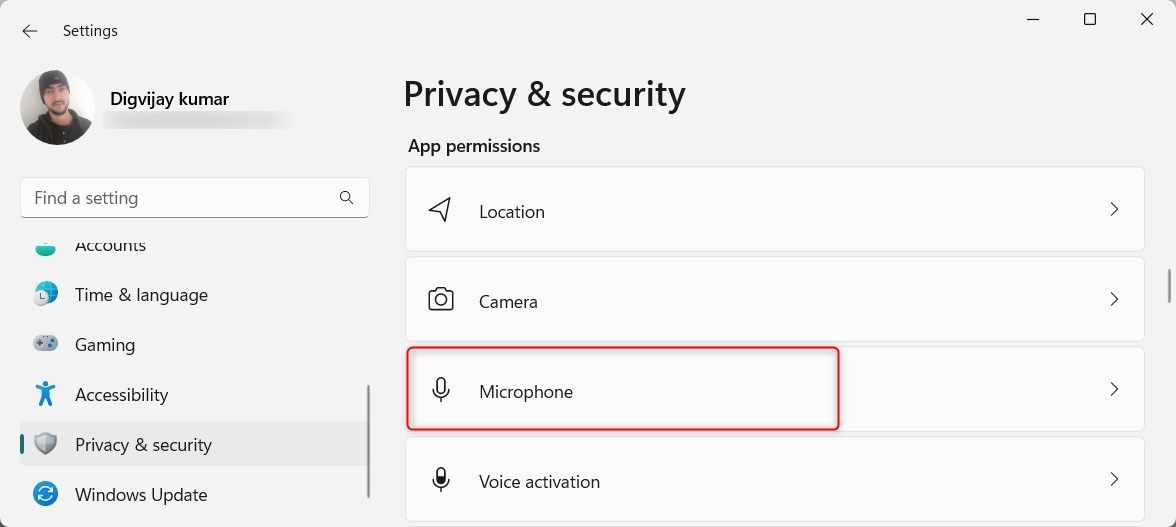
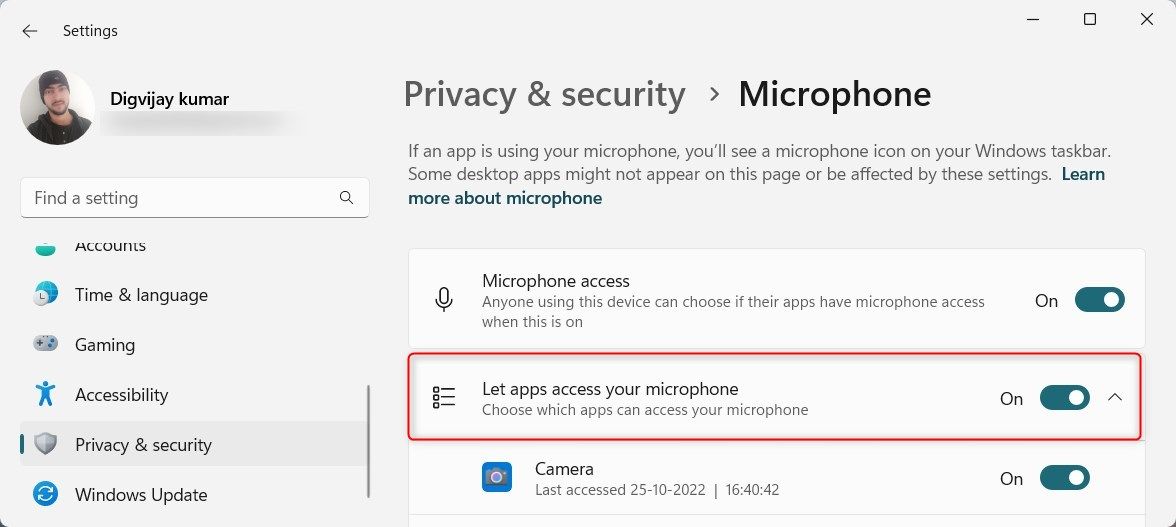
وقتی همه تنظیمات درست شد، تماس Google Meet را شروع کنید و ببینید میکروفون کار میکند یا خیر.
5. مجوزهای مرورگر را بررسی کنید
استفاده از تنظیمات نادرست مرورگر از دسترسی Google Meet به میکروفون شما جلوگیری می کند. ساده به نظر می رسد اما اغلب نادیده گرفته می شود.
برای بررسی مجوزهای مرورگر خود، این مراحل را دنبال کنید:
- Google Chrome یا هر مرورگر دیگری را که استفاده می کنید باز کنید.
- روی سه نقطه در گوشه سمت راست بالا کلیک کنید و تنظیمات را انتخاب کنید.
- در پنل سمت چپ روی Privacy and security کلیک کنید.
- در پایین، روی تنظیمات سایت کلیک کنید. اسکرین شات توسط دیگویجی کومار – بدون ذکر منبع
- در قسمت Permissions، Microphone را انتخاب کنید.
- مطمئن شوید که مرورگر می تواند به میکروفون شما دسترسی داشته باشد.
- به دنبال Allow sites to access microphone خود بگردید و روی meet.google.com کلیک کنید تا آن را بزرگ کنید.
- در بخش Permission، روی منوی کشویی Microphone کلیک کرده و Allow را انتخاب کنید.
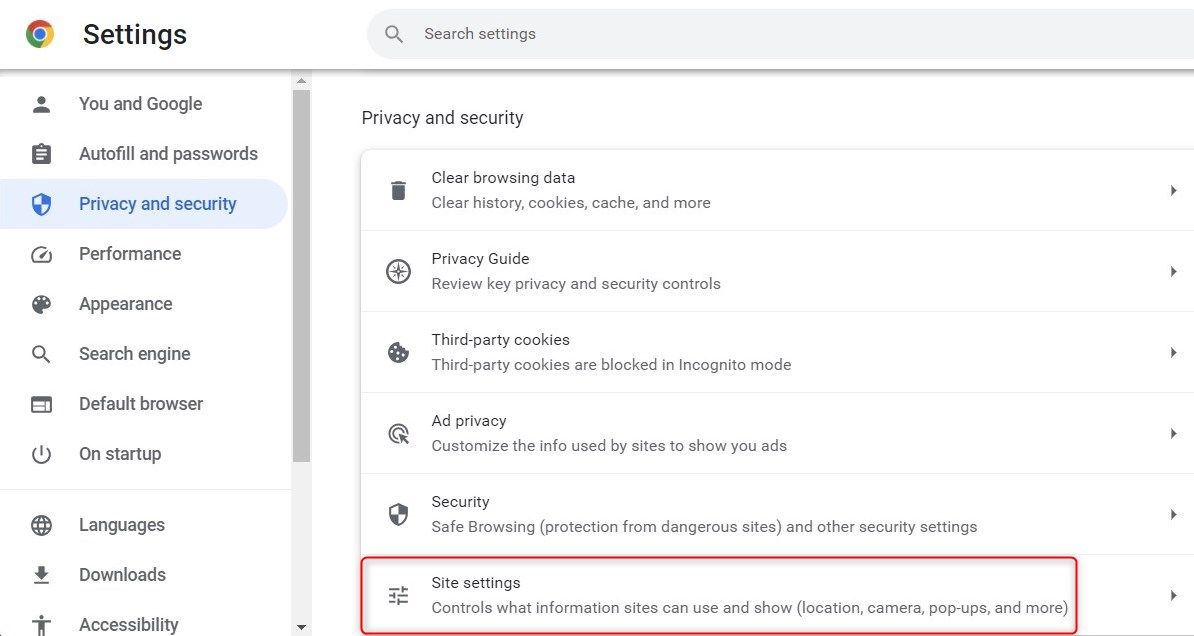
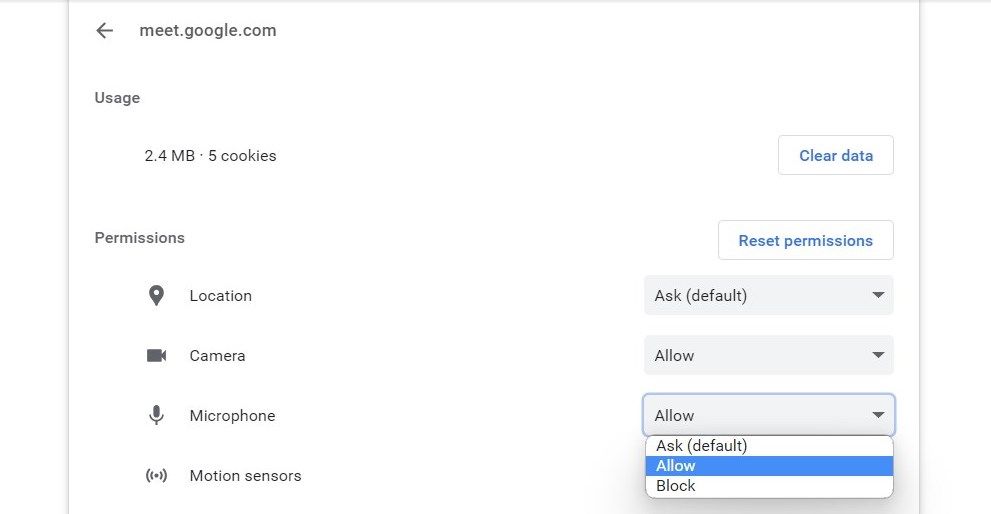
پس از بررسی صحیح مجوزها، سعی کنید با استفاده از میکروفون خود به تماس Google Meet بپیوندید.
6. کش مرورگر و کوکی ها را پاک کنید
هنگامی که از یک وب سایت بازدید می کنید، رایانه شما اطلاعات را در حافظه پنهان خود ذخیره می کند تا صفحه را سریعتر بارگذاری کند. اگر این دادهها قدیمی یا خراب شوند، میتواند باعث مشکلات میکروفون در Google Meet شود. برای پاک کردن کش و کوکی ها، مراحل زیر را دنبال کنید:
- مرورگر خود را باز کنید و کلیدهای میانبر Ctrl + Shift + Del را فشار دهید. با این کار پنجره Clear browsing data باز می شود.
- از منوی کشویی Time range گزینه All time را انتخاب کنید.
- مطمئن شوید که کوکیها و سایر دادههای سایت و تصاویر و فایلهای ذخیره شده در حافظه پنهان بررسی شده باشند.
- روی Clear data در پایین پنجره کلیک کنید.

پس از پاک کردن دادههای مرورگر، مرورگر را مجدداً راهاندازی کنید و دوباره به تماس Google Meet بپیوندید. میکروفون شما اکنون باید کار کند.
رفع مشکلات میکروفون Google Meet در ویندوز
وقتی میکروفون شما در طول جلسات Google Meet کار نمی کند، ممکن است خسته کننده باشد. با این حال، اجازه دادن به Google Meet برای دسترسی به میکروفون شما معمولاً این مشکل را حل می کند. اگر مشکل ادامه داشت، گزینه های دیگری مانند Zoom و Microsoft Teams وجود دارد که می توانید امتحان کنید. این بدان معنی است که شما مجبور نیستید به خدمات کنفرانس وب ناپایدار بچسبید.